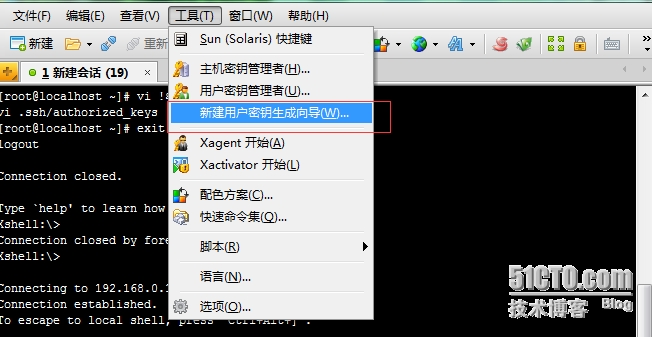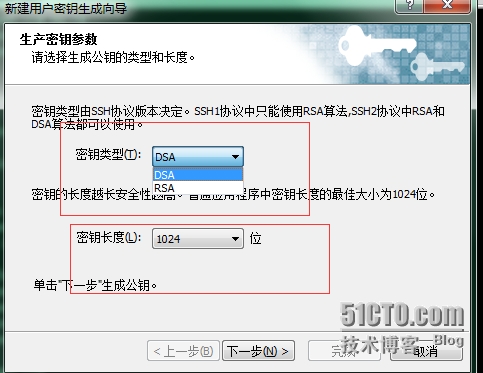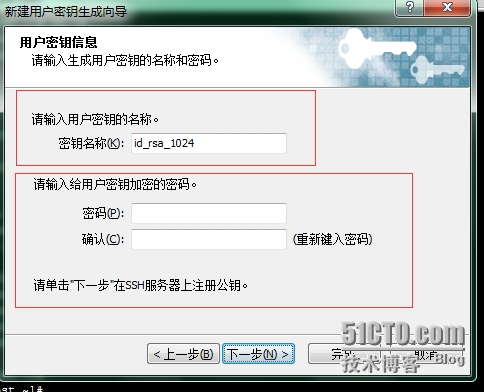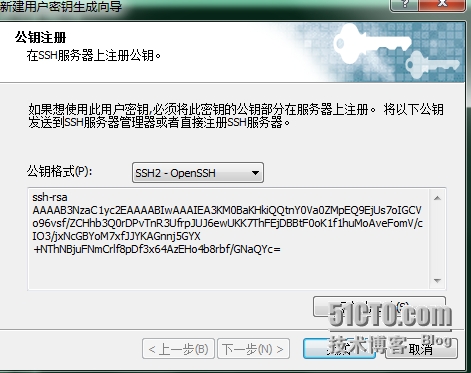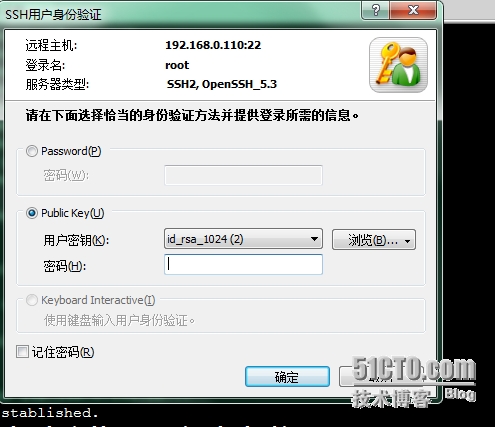|
今天带来设置X shell 密钥登录
因为用的中文x shell 所以按照中文设置很简单
2.然后出现下图时,记得密钥类型 选择RSA.其实选择DSA ,也能实现,二者其实是不同的算法。(我用的RSA)实验的
3.密钥长度自己选择啦!!!生成公钥(看图)下一步就好
这里名称自己可以修改,切记自己输入的密钥,我中间一直解决不了登录问题时。密码忘了。。。。。。。 4.下一步 可以看到生成公钥,单机 完成
生成的公钥可以现在复制一下,也可以等会在后面复制都一样。。。。
5.这些操作时(我一直通过Xshell 登陆着呢)方便等会设置
.ssh 其实就是个隐藏目录(在目录文件 或者 普通文件前 看到 .xxx )其实就是隐藏目录 ls 看不到 记得用ls -a
创建文件
ok 保存退出 依旧wq
7.记得设置防火墙 and selinux #iptables -F #/etc/init.d/iptables save
8.然后修改selinux (selinux 是一种安全机制)
修改了 SELINUX=disabled 我记得临时关闭显示状态是 permissive 9.基本上设置完毕了,可以开一个窗口测试一下
填上之前设置的密码,登录没有问题!!!!! 其他的工具 putty secureCRT 都是可以设置,密钥登录为的就是更安全的去登录,服务器安全很重要!!! (责任编辑:IT) |